老白菜装机版7.3通用密码查看器使用教程
来源:www.laobaicai.net 发布时间:2015-04-06 16:06
随着电脑技术的不断发展,电脑用户们都习惯将重要文件或者是资料存放在自己的电脑当中,然后将自己的电脑设置开机密码,以便防止他人使用自己的电脑导致资料被盗,但是久而久之用户们经常会忘记电脑开机密码,遇见这样的情况有没有什么好的方法可以解决呢?下面就一起来看看老白菜装机版7.3通用密码查看器使用教程。
1.将制作好的老白菜u盘启动盘插入usb接口(台式用户建议将u盘插在主机机箱后置的usb接口上),然后重启电脑,出现开机画面时,通过使用启动快捷键引导u盘启动进入到老白菜主菜单界面,选择“【03】运行老白菜Win2003PE增强版(旧电脑)”;回车确认。如下图所示
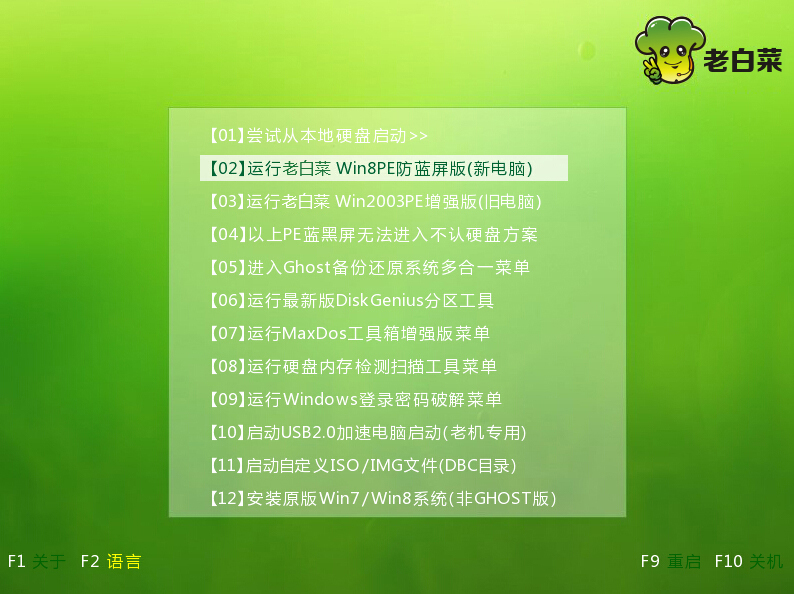
2.登录到老白菜pe系统桌面,点击左下角开始菜单,依次进入程序 — 密码管理”— 通用密码查看器,点击打开通用密码查看器。如下图所示
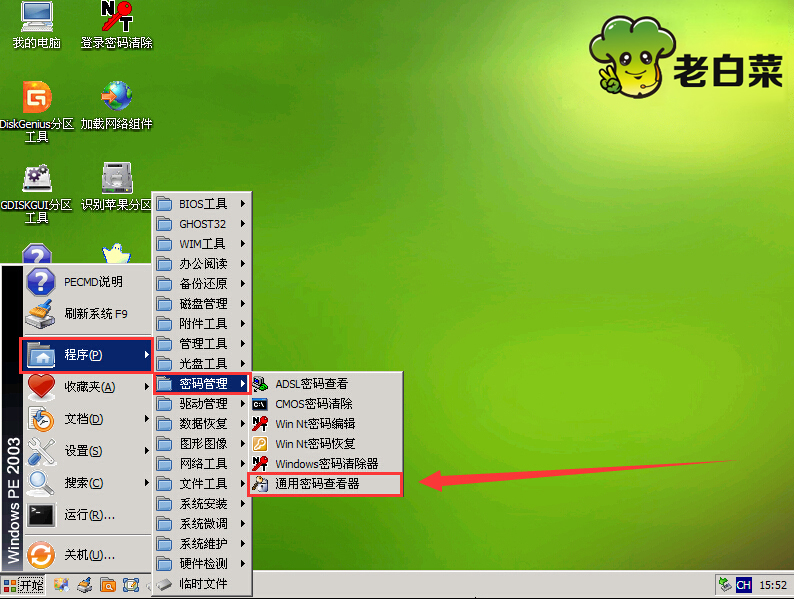
3.在打开的通用密码查看器工具中,点击左边的“恢复hashes”进入下一步操作。如下图所示
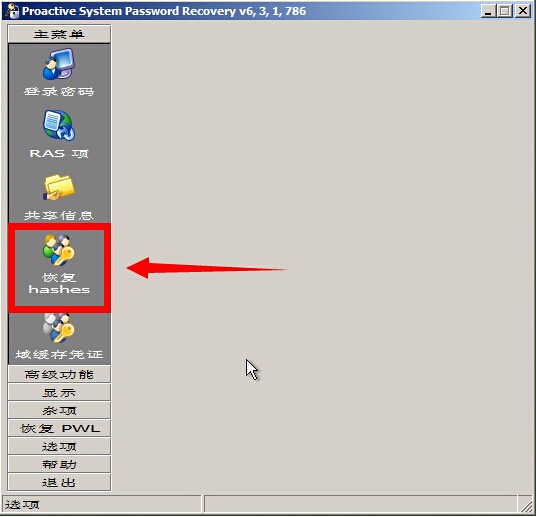
4.这里工具会自动执行解密操作,等待解密完成后,勾选窗口中“手动解密”选项, 然后分别在下方SAM注册文件、系统注册文件、安全注册文件三个对应的选择栏中分别找到sam、system、security三个文件,再点击手动解密。如下图所示
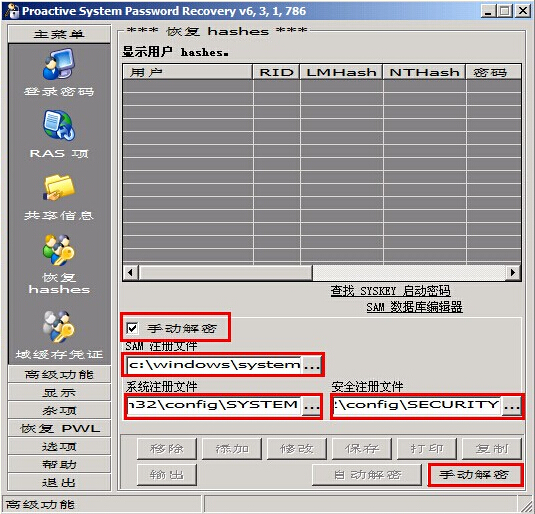
5.耐心等待工具对系统开机密码的解密过程,解密过程完成后,在窗口中会显示出所存在的电脑用户信息,拖动下方的滚动条移动至密码栏信息,我们会看到密码已经显示出来了,如下图所示

以上就是老白菜装机版7.3通用密码查看器使用教程,有遇到此类情况或者是不懂的如何查看电脑中开机密码方法的用户,可以尝试以上的老白菜使用教程操作看看,希望以上的老白菜使用教程可以给大家带来更多的帮助。
推荐阅读
"机械革命Z3 Pro笔记本一键安装win11系统教程"
- 宏碁Acer 非凡 S3X笔记本重装win7系统教程 2022-08-07
- 惠普暗影精灵6 amd笔记本安装win10系统教程 2022-08-06
- 雷神IGER E1笔记本一键重装win11系统教程 2022-08-05
- 华为huawei MateBook 13 2020笔记本重装win10系统教程 2022-08-04
神舟战神S7-2021S5笔记本一键重装win7系统教程
- 惠普ProBook430笔记本一键安装win11系统教程 2022-08-02
- 微星尊爵Prestige 14 2020笔记本重装win7系统教程 2022-08-02
- 神舟战神G8-CU笔记本一键安装win10系统教程 2022-08-01
- 戴尔Vostro 15 7500笔记本一键安装win11系统教程 2022-07-31
老白菜下载
更多-
 老白菜怎样一键制作u盘启动盘
老白菜怎样一键制作u盘启动盘软件大小:358 MB
-
 老白菜超级u盘启动制作工具UEFI版7.3下载
老白菜超级u盘启动制作工具UEFI版7.3下载软件大小:490 MB
-
 老白菜一键u盘装ghost XP系统详细图文教程
老白菜一键u盘装ghost XP系统详细图文教程软件大小:358 MB
-
 老白菜装机工具在线安装工具下载
老白菜装机工具在线安装工具下载软件大小:3.03 MB










